用PHP实现banner轮换的程序代码
程序
我们曾经访问过这样的网站,每次刷新banner都随机的变化,在这篇文章中,我们将给大家介绍用PHP来实现这个功能。
步骤
程序实现的原理是:调用一个数组,每个图象对应一个数组中的元素,然后我们设置随机数,只要随机得到一个数据就可以显示一副图象了。
第一个步是我们来产生一个随机数。每次刷新时我们都得到不同的随机数,具体代码为:
srand((float) microtime() * 10000000);
之后我们设置一个数组为image,然后再设置5个数组元素,代码如下:
$image[1]='/location/of/image1.jpg';
$image[2]='/location/of/image2.jpg';
$image[3]='/location/of/image3.jpg';
$image[4]='/location/of/image4.jpg';
$image[5]='/location/of/image5.jpg';
下面的代码实现的功能是从数组中随机选择一个元素:
$rn = array_rand($image);
然后我们来显示一个随机的图片:
echo ' ';
';
把上面的代码组合起来就可以了。
srand((float) microtime() * 10000000);
$image[1]='/location/of/image1.jpg';
$image[2]='/location/of/image2.jpg';
$image[3]='/location/of/image3.jpg';
$image[4]='/location/of/image4.jpg';
$image[5]='/location/of/image5.jpg';
$rn = array_rand($image);
echo ' ';
';
以上的代码是我们随机显示图片的代码,如果我们想使每个图片再加上各自的连接地址那么我们把上述的代码稍微改动下就可以了!把上述的数组改为二维数组:
$image[1]['pic']='/location/of/image1.jpg';
$image[1]['link']='/location/of/link1.php';
相应的显示代码为:
echo '';
echo ' ';
';
那么我们就可以完成我们标题的功能了,随机显示图片并且连接到不同的指定的地址:
srand((float) microtime() * 10000000);
$image[1]['pic']='/location/of/image1.jpg';
$image[1]['link']='/location/of/link1.php';
$image[2]['pic']='/location/of/image2.jpg';
$image[2]['link']='/location/of/link2.php';
$image[3]['pic']='/location/of/image3.jpg';
$image[3]['link']='/location/of/link3.php';
$image[4]['pic']='/location/of/image4.jpg';
$image[4]['link']='/location/of/link4.php';
$image[5]['pic']='/location/of/image5.jpg';
$image[5]['link']='/location/of/link5.php';
$rn = array_rand($image);
echo '';
echo ' ';
';
你可以把上面的代码拷到你的网页中去运行了。祝你好运

Outils d'IA chauds

Undresser.AI Undress
Application basée sur l'IA pour créer des photos de nu réalistes

AI Clothes Remover
Outil d'IA en ligne pour supprimer les vêtements des photos.

Undress AI Tool
Images de déshabillage gratuites

Clothoff.io
Dissolvant de vêtements AI

AI Hentai Generator
Générez AI Hentai gratuitement.

Article chaud

Outils chauds

Bloc-notes++7.3.1
Éditeur de code facile à utiliser et gratuit

SublimeText3 version chinoise
Version chinoise, très simple à utiliser

Envoyer Studio 13.0.1
Puissant environnement de développement intégré PHP

Dreamweaver CS6
Outils de développement Web visuel

SublimeText3 version Mac
Logiciel d'édition de code au niveau de Dieu (SublimeText3)
 Comment convertir PNG en JPG sous Windows 11
May 12, 2023 pm 03:55 PM
Comment convertir PNG en JPG sous Windows 11
May 12, 2023 pm 03:55 PM
Comment convertir PNG en JPG sous Windows 11 Sous Windows 10 et 11, vous pouvez utiliser l'application Paint intégrée de Microsoft pour convertir rapidement des fichiers image. Pour convertir une image PNG en JPG sous Windows 11, procédez comme suit : Ouvrez l'Explorateur de fichiers et accédez à l'image PNG que vous souhaitez convertir. Cliquez avec le bouton droit sur l'image et sélectionnez Ouvrir avec > Dessiner dans le menu. Votre photo ou image s'ouvre dans l'application Paint. Notez la taille du fichier en bas de l'écran. Pour convertir un fichier PNG en JPG, cliquez sur Fichier et sélectionnez Enregistrer sous > Image JPEG dans le menu. Lorsque la ressource de fichier
 Correctif : impossible d'ouvrir les fichiers JPG sous Windows 11
Apr 17, 2023 pm 12:37 PM
Correctif : impossible d'ouvrir les fichiers JPG sous Windows 11
Apr 17, 2023 pm 12:37 PM
JPG est l'un des formats de fichiers image les plus populaires avec PNG. Il s’agit d’un format d’image compressé avec perte, idéal pour les sites Web. Par conséquent, de nombreux utilisateurs enregistrent ou convertissent les images au format JPG. Cependant, certains utilisateurs ont déclaré qu’ils rencontraient des problèmes pour ouvrir des fichiers JPG dans Windows 11 à l’aide de l’application Photos par défaut de la plate-forme. Par conséquent, ces utilisateurs ne peuvent pas ouvrir, afficher et modifier des images au format JPG dans Windows 11. Voici ce qu'un utilisateur a dit dans un message du forum Microsoft : Lorsque je double-clique sur un fichier JPG à ouvrir dans Microsoft Photo, je reçois l'erreur Le programme spécifié est introuvable. Celui-ci a été acheté neuf il y a environ un mois
 Parlons de la façon d'utiliser php pour convertir facilement WebP en JPG.
Mar 24, 2023 pm 02:57 PM
Parlons de la façon d'utiliser php pour convertir facilement WebP en JPG.
Mar 24, 2023 pm 02:57 PM
Ces dernières années, avec le développement continu de la technologie Web, WebP, un nouveau format d'image, est progressivement entré dans le champ de vision des programmeurs et des développeurs Web. Les avantages de WebP ne peuvent être ignorés : petite taille de fichier, haute qualité, prise en charge élevée du navigateur, etc. Mais dans certains cas, nous devrons peut-être convertir les images WebP dans d'autres formats, tels que JPG. Alors, comment utiliser PHP pour convertir WebP en JPG ?
 Quel est le format jpg ?
Jun 21, 2023 am 11:36 AM
Quel est le format jpg ?
Jun 21, 2023 am 11:36 AM
JPG est un fichier au format JPEG Le format JPEG est le format de fichier image le plus couramment utilisé, avec le suffixe « .jpg » ou « .jpeg ». Les normes de format JPG sont divisées en trois types : JPEG, JPEG progressif et JPEG2000. Il s'agit d'une norme généralement utilisée pour la compression d'images statiques à tons continus, qui compresse les images dans un petit espace de stockage tout en entraînant une perte de données d'image. Dommage, si l'utilisateur a des exigences plus élevées en matière de qualité d'image, il est recommandé d'abandonner ce format de fichier image, notamment pour certaines images haute définition.
 Analyse des exemples de configuration d'emplacement dans le serveur Nginx
May 24, 2023 pm 02:05 PM
Analyse des exemples de configuration d'emplacement dans le serveur Nginx
May 24, 2023 pm 02:05 PM
Tout d'abord, permettez-moi de présenter brièvement les types d'emplacement et les règles de correspondance, en utilisant l'exemple de nginxwiki comme exemple : location=/{#matchesthequery/only.[configurationa]}location/{#matchesanyquery,sinceallqueriesbeginwith/,butregular#expressionsandanylongerconventionalblockswillbe#matchedfirst .[ configurationb]}emplacement^~/im
 Que signifie jpg ?
Nov 28, 2022 am 09:46 AM
Que signifie jpg ?
Nov 28, 2022 am 09:46 AM
JPG fait généralement référence au format JPEG, qui est un format d'image enregistré à l'aide d'une méthode de compression avec perte. Il s'agit d'une norme de compression d'images statiques en ton continu. Son suffixe de fichier est ".jpg" ou ".jpeg". Les fichiers JPG utilisent principalement une méthode de codage conjointe de codage prédictif (DPCM), de transformation en cosinus discrète (DCT) et de codage entropique pour supprimer les images redondantes et les données de couleur. Ils peuvent compresser les images dans un petit espace de stockage, mais dans une certaine mesure, ils causeront des dommages. aux données d’image.
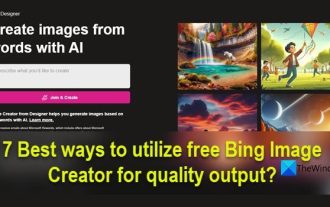 Comment utiliser Bing Image Creator gratuitement
Feb 27, 2024 am 11:04 AM
Comment utiliser Bing Image Creator gratuitement
Feb 27, 2024 am 11:04 AM
Cet article présente sept façons d'obtenir une sortie de haute qualité à l'aide du logiciel gratuit BingImageCreator. BingImageCreator (maintenant connu sous le nom d'ImageCreator pour Microsoft Designer) est l'un des grands générateurs d'art d'intelligence artificielle en ligne. Il génère des effets visuels très réalistes basés sur les invites de l'utilisateur. Plus vos invites sont spécifiques, claires et créatives, meilleurs seront les résultats. BingImageCreator a fait des progrès significatifs dans la création d'images de haute qualité. Il utilise désormais le mode d'entraînement Dall-E3, affichant un niveau de détail et de réalisme plus élevé. Cependant, sa capacité à produire des résultats HD de manière cohérente dépend de plusieurs facteurs, notamment la rapidité
 Comment supprimer des images des téléphones Xiaomi
Mar 02, 2024 pm 05:34 PM
Comment supprimer des images des téléphones Xiaomi
Mar 02, 2024 pm 05:34 PM
Comment supprimer des images sur les téléphones mobiles Xiaomi ? Vous pouvez supprimer des images sur les téléphones mobiles Xiaomi, mais la plupart des utilisateurs ne savent pas comment supprimer des images. Voici ensuite le didacticiel sur la façon de supprimer des images sur les téléphones mobiles Xiaomi proposé par l'éditeur. pouvez venir nous rejoindre. Voyons! Comment supprimer des images sur le téléphone mobile Xiaomi 1. Ouvrez d'abord la fonction [Album] dans le téléphone mobile Xiaomi ; 2. Vérifiez ensuite les images inutiles et cliquez sur le bouton [Supprimer] dans le coin inférieur droit ; en haut pour accéder à la zone spéciale, sélectionnez [Corbeille] ; 4. Cliquez ensuite directement sur [Vider la corbeille] comme indiqué dans la figure ci-dessous. 5. Enfin, cliquez directement sur [Suppression permanente] pour terminer.






